Giỏ hàng của bạn
Có 0 sản phẩm
03-01-2024, 7:11 pm 1113
Cách sửa lỗi Your Windows license will expire soon nhanh chóng, hiệu quả
Đột nhiên một ngày máy tính của bạn xuất hiện thông báo Your Windows license will expire soon. Và thông báo này liên tục xuất hiện làm ảnh hưởng đến trải nghiệm sử dụng máy của bạn. Đừng lo, Mega sẽ hướng dẫn bạn cách sửa lỗi Your Windows license will expire soon nhanh chóng, hiệu quả.
Bài viết dưới đây sẽ cung cấp các thông tin sau:
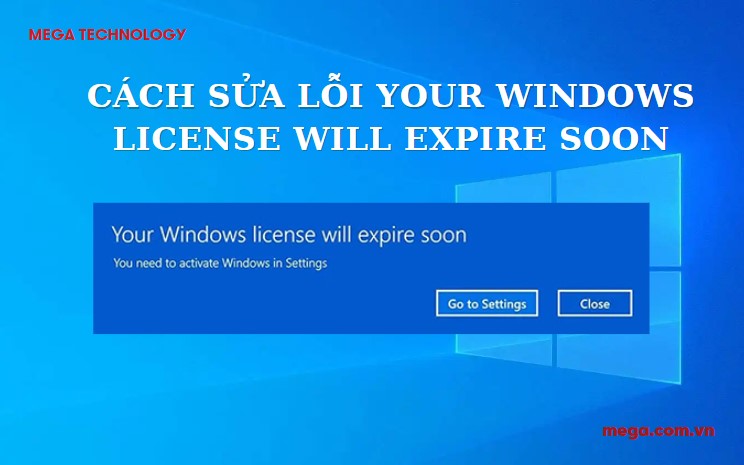
Hướng dẫn cách sửa lỗi Your Windows license will expire soon
"Your Windows License Will Expire Soon" là một thông báo xuất hiện trên máy tính chạy hệ điều hành Windows, thông báo rằng giấy phép Windows của người dùng sắp hết hạn hoặc đã hết hạn. Điều này có nghĩa rằng bạn không thể tiếp tục sử dụng Windows mà không có một giải pháp để kích hoạt lại giấy phép.
Thông báo nhắc nhở Your Windows license will expire soon Windows 11 sẽ xuất hiện liên tục cho tới khi bạn kích hoạt hệ điều hành. Điều này làm ảnh hưởng đến trải nghiệm của người dùng.
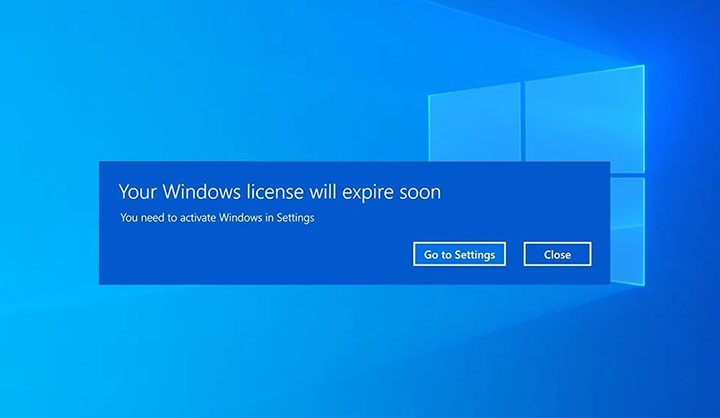
Thông báo lỗi Your Windows License Will Expire Soon
Một số nguyên nhân, máy tính của bạn xuất hiện thông báo Your Windows license will expire soon là:
Khi bị lỗi Your Windows license will expire soon, bạn tiến hành kiểm tra và kích hoạt lại Windows với Product Key. Để kích hoạt lại Windows bạn hãy thực hiện các bước sau:
Bước 1: Nhấn vào biểu tượng Windows và chọn Settings.
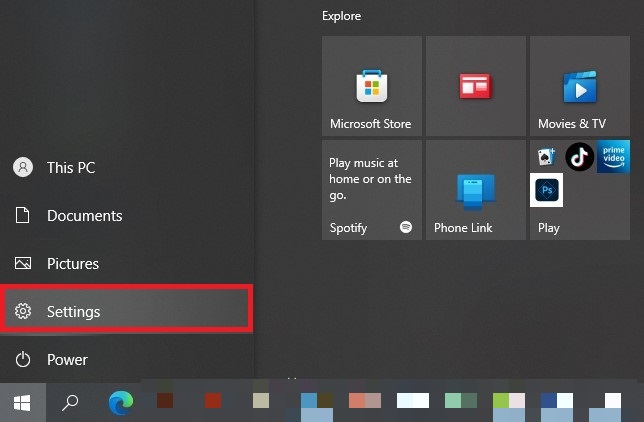
Mở Settings
Bước 2: Nhấn vào Update & Security.
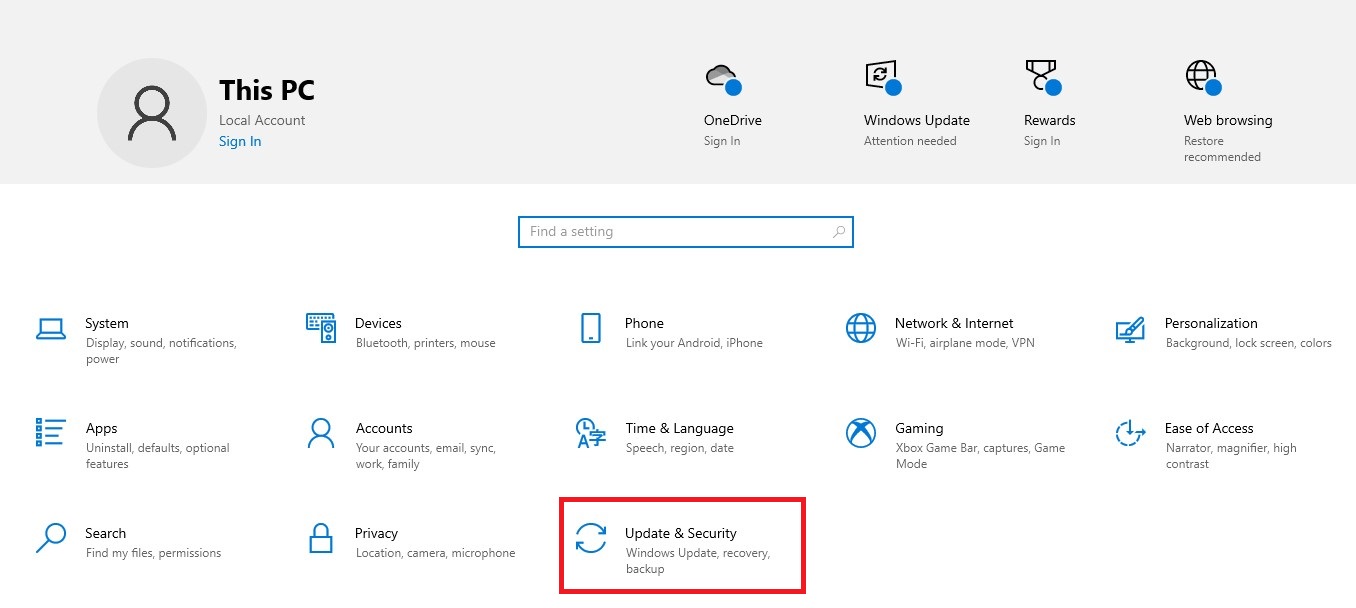
Nhấn vào Update & Security
Bước 3: Tiếp tục chọn vào Activation.
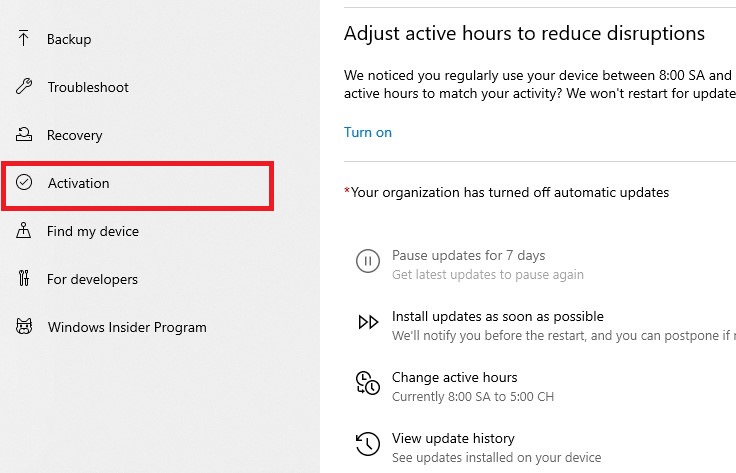
Chọn Activation
Bước 4: Nhấn vào Change product key.
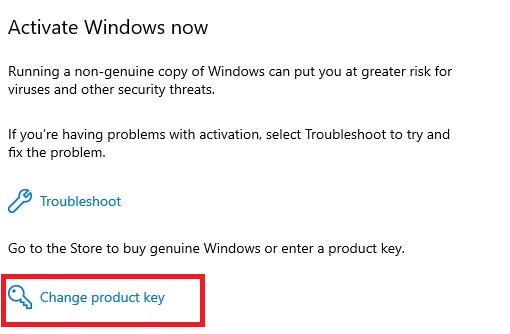
Chọn Change product key
Bước 5: Cửa sổ yêu cầu Product Key xuất hiện, bạn hãy nhập key hợp lệ để kích hoạt lại Windows trên máy tính.
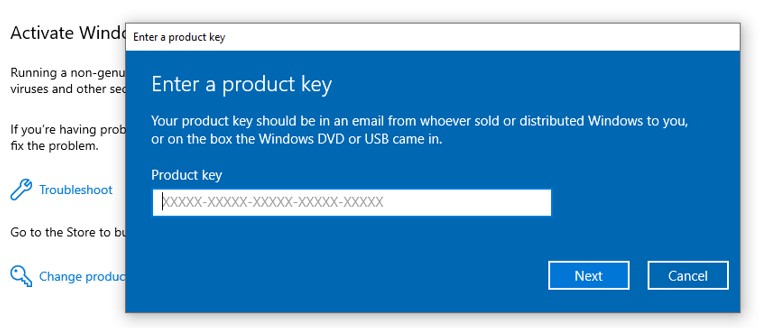
Nhập key
Để sửa lỗi Your Windows license will expire soon trên Windows 10, bạn có thể thực hiện cách vô hiệu hóa Services. Bạn thực hiện theo các bước sau:
Bước 1: Nhấn tổ hợp phím Windows + S, nhập từ khóa “Services” và nhấn Open.
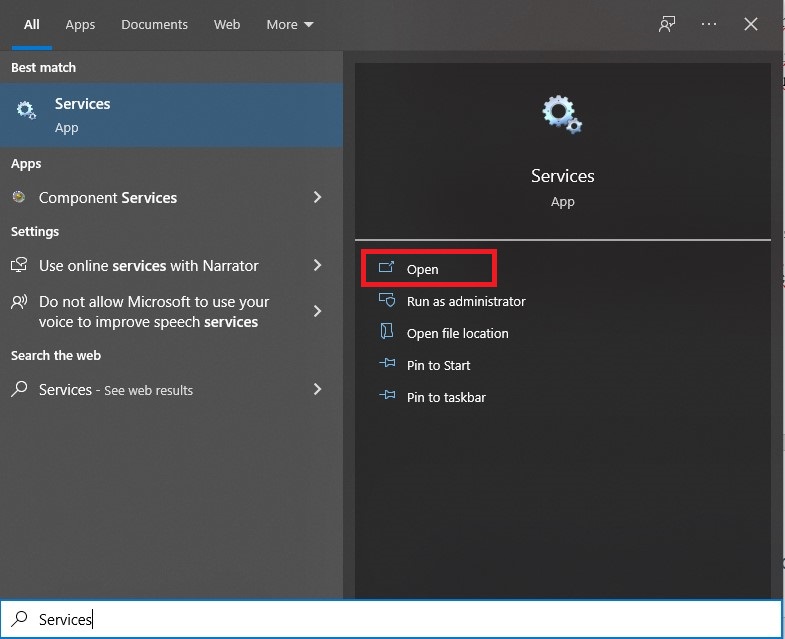
Mở Services
Bước 2: Trên cửa sổ Services, bạn tìm kiếm và nhấn đúp chuột vào Windows License Manager Services để mở.
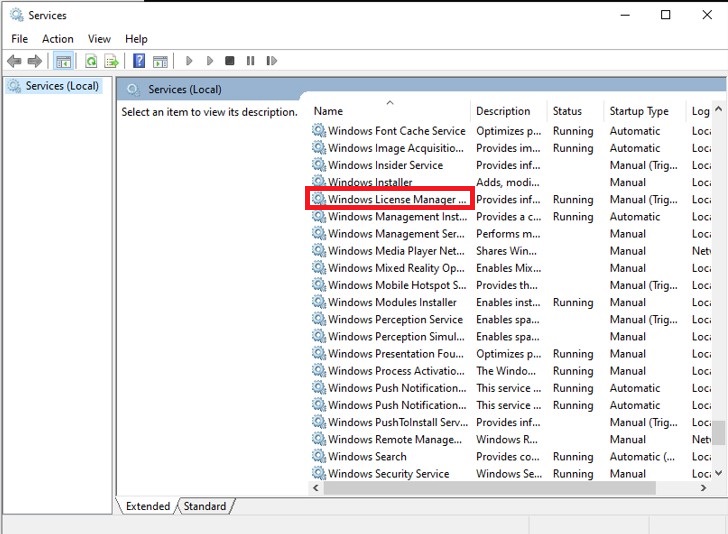
Nhấn vào Windows License Manager Services
Bước 3: Tại Startup type, bạn hãy chọn Disable và nhấn OK.
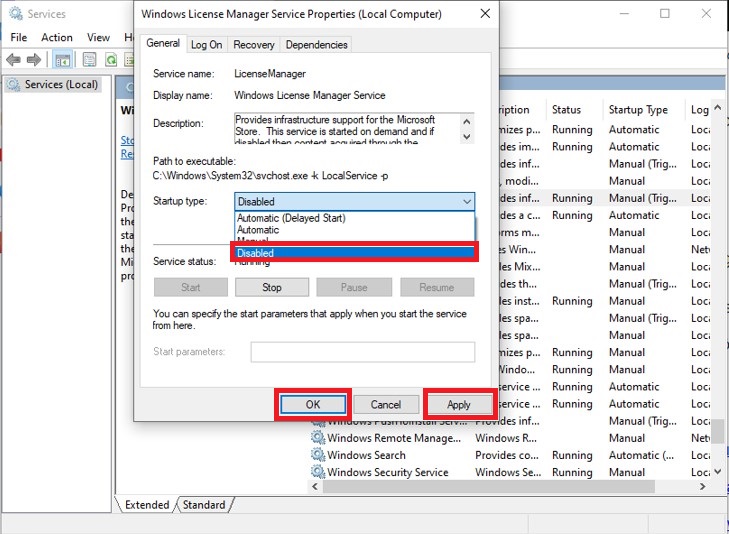
Chọn Disable
Như vậy bạn đã hoàn thành xong cách khắc phục win 10 hết hạn rồi đấy.
Để khắc phục lỗi Your Windows license will expire soon bạn có thể sử dụng công cụ Registry Editor. Dưới đây là các bước thực hiện:
Bước 1: Nhấn tổ hợp phím Windows + R để mở hộp thoại Run, nhập “regedit” và nhấn Enter.
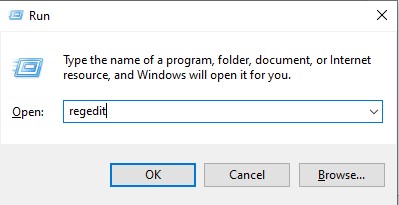
Nhập regedit
Bước 2: Chọn File và chọn Export để sao lưu trước khi thực hiện sửa đổi Registry.
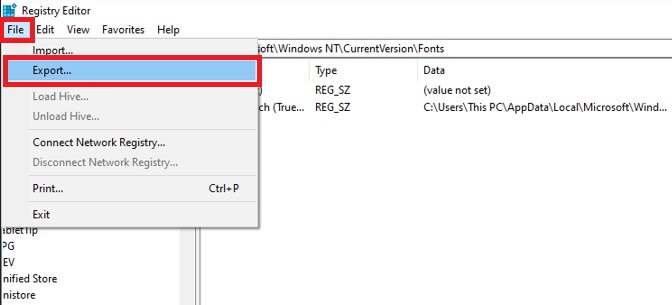
Chọn File > Export
Bước 3: Tại Export range chọn All, bạn tiến hành đặt tên File dễ nhớ, chọn vị trí lưu file và nhấn Save.
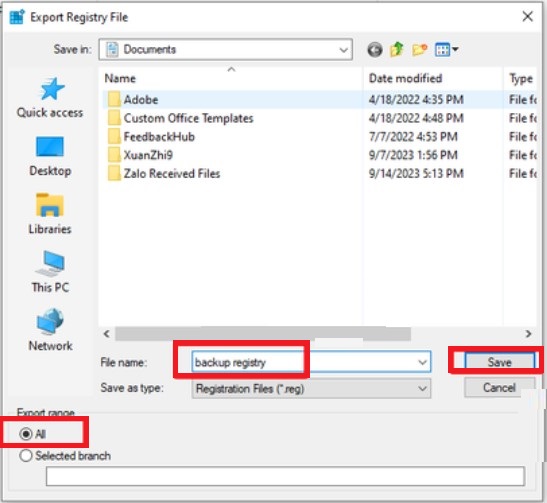
Đặt tên và chọn vị trí lưu file
Bước 4: Nhấn tổ hợp phím Windows + R, gõ “cmd” và nhấn Enter.
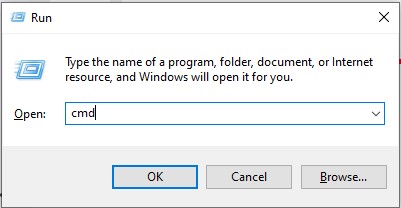
Nhập cmd
Bước 5: Khi cửa sổ Administrator: Command Prompt hiện ra bạn copy lệnh sau và dán vào, cuối cùng nhấn Enter.
HKLMSoftwarePoliciesMicrosoftWindows NTCurrentVersionSoftware Protection Platform" /v NoGenTicket /t REG_DWORD /d 1 /f
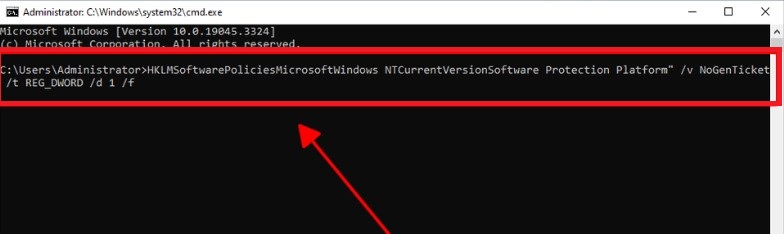
Nhập lệnh
Lưu ý: Nếu phát sinh vấn đề sau khi áp dụng cách này thì bạn hãy chạy lại file Registry đã backup ở bước 2 và 3 nhé.
Một cách tắt hoàn toàn thông báo "Your Windows license will expire soon" trên windows 10 nữa là thay đổi Group Policy trên máy tính. Bạn thực hiện theo các bước sau:
Bước 1: Nhấn tổ hợp phím Windows + R để mở hộp thoại Run. Sau đó nhập “gpedit.msc” và nhấn OK.
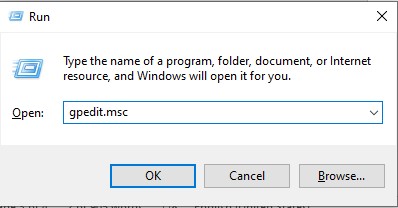
Nhập gpedit.msc
Bước 2: Cửa sổ Local Group Policy Editor hiện ra, bạn nhấn chọn Computer Configuration. Tiếp theo chọn Administrative Templates và chọn Windows Components.
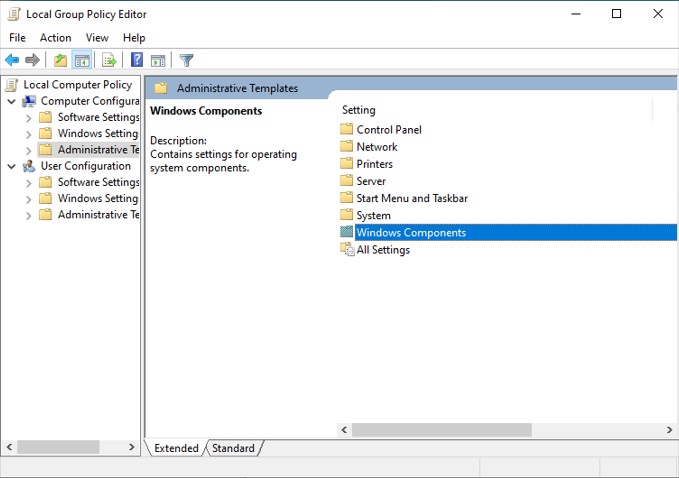
Chọn Computer Configuration > Administrative Templates > Windows Components
Bước 3: Nhấn vào Windows Update.
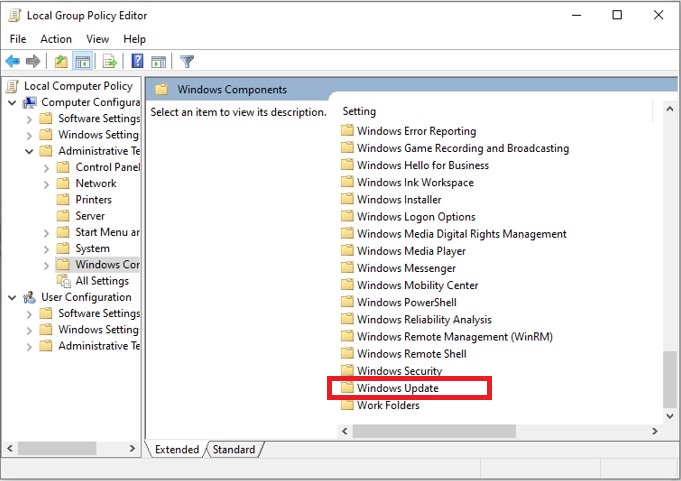
Nhấn vào Windows Update
Bước 4: Nhấn đúp chuột vào mục No auto-restart with logged on users for scheduled automatic updates installations.
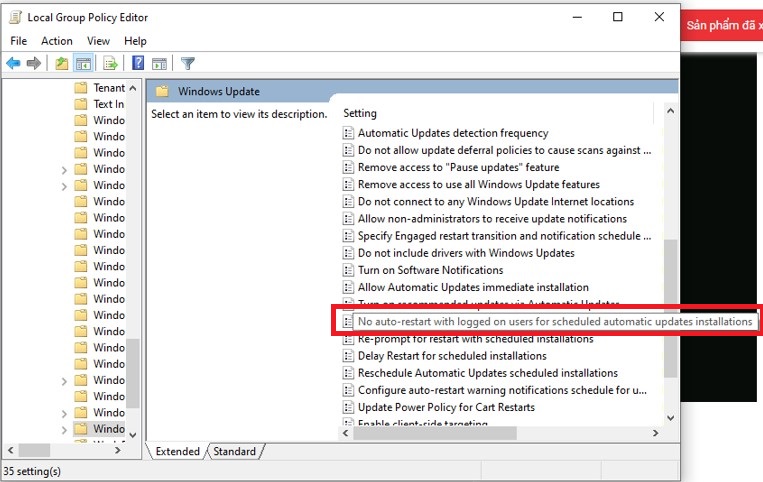
Nhấn chọn mục trên
Bước 5: Tiến hành chọn Enable, nhấn Apply và OK.
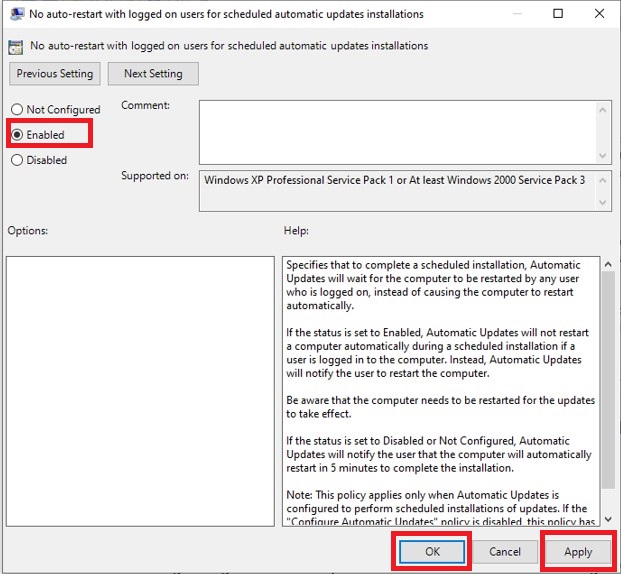
Chọn Enable
Bước 6: Khởi chạy lại máy tính của bạn để kiểm tra lỗi Your Windows License Will Expire Soon đã được khắc phục chưa nhé.
Bài viết trên Mega đã giải thích để bạn hiểu rõ về Your Windows license will expire soon và một số nguyên nhân chủ yếu gây ra lỗi Your Windows license will expire soon. Nếu chẳng may gặp phải lỗi này thì bạn có thể tham khảo một trong 4 cách sửa lỗi Your Windows license will expire soon ở trên. Hy vọng bài viết này sẽ giúp ích cho bạn.
Truy cập vào website mega.com.vn để tìm hiểu và cập nhật thêm các thông tin liên quan và mới nhé.
Xem thêm >>>
5 cách khắc phục lỗi “Network Security Key Mismatch” trên Win 11
6 cách sửa lỗi There Are No More Files trên Windows 10 & 11
Cách khắc phục lỗi ms-resource:Appname/Text trên Windows 11
copyright © mega.com.vn